Želite li pohraniti kopiju svojih Outlook kontakata u proračunsku tablicu programa Excel? Naučite kako izvoziti Outlook kontakte u Excel na jednostavne metode.
MS Outlook je Microsoftov klijent e-pošte. Dolazi s MS Officeom, ali ga možete koristiti i na webu kao dio paketa Microsoft 365. Kao i druge aplikacije za e-poštu, također dolazi sa sustavom za upravljanje kontaktima. Uz ovu značajku, Outlook pohranjuje adresu e-pošte koja se koristi za komunikaciju s vama.
Također pohranjuje dodatne podatke kao što su ime, adresa, poslovna adresa, broj telefona i broj faksa. I ne samo to, Outlook kontakt održava adrese organiziranima.
Sada, ako želite koristiti podatke Outlook adresara u različite svrhe ili ih dijeliti s drugima, to nije moguće ako su kontakti pohranjeni u izvornom formatu datoteke PST. Morate prenijeti kontakte u bilo kojem prikladnom formatu kao što je Excel.
Reći ću vam kako izvesti Outlook kontakte u Excel. Ali prije nego prijeđemo na taj dio, saznajmo zašto možda trebate izvesti kontakte iz Outlooka u Excel.

Osnovna svrha migracije kontakata u bilo koji drugi format kao što je Excel je korištenje onih na bilo kojoj drugoj platformi. Ako namjeravate prestati koristiti Outlook i prebaciti se na bilo koji drugi klijent e-pošte, možete premjestiti kontakte u Excel tako da možete nastaviti komunicirati sa svojim kontaktima čak i s druge platforme.
Prikupljanje podataka o kontaktima više korisnika programa Outlook i stvaranje središnjeg dišnog sustava adrese još je jedan razlog iza ovog izvoza podataka. Pretpostavimo da vaša tvrtka lansira novi proizvod ili će ponuditi prodaju krajem godine.
Kako bi što veći broj ljudi saznao za ove ponude, morate slati promotivne e-mailove na sve kontakte zaposlenika vašeg ureda. Postat će izazovan zadatak slati e-poštu pojedinačnim kontaktima svakog zaposlenika. Umjesto toga, možete stvoriti središnji popis kontakata sa svim adresama i poslati e-poštu putem svog marketinškog tima.
Štoviše, Excel je savršen softver za filtriranje, kategoriziranje i organiziranje podataka. Iz njega korisnici mogu jednostavno pretraživati i prikupljati podatke uz minimalan napor. Ako tim za prodaju, marketing ili podršku želi koristiti podatke Outlook adresara, mora ih prenijeti u proračunsku tablicu programa Excel.
Također pročitajte:Kako opozvati poruku e-pošte u programu Outlook 365
Ako koristite aplikaciju MS Outlook na računalu sa sustavom Windows, evo kako možete izvesti Outlook kontakte u MS Excel.
- Otvoren MS Outlook.
- Klikni na Datoteka kartica iz Excel izbornik vrpce.
- Na lijevoj ploči odaberite Otvori i izvozi.
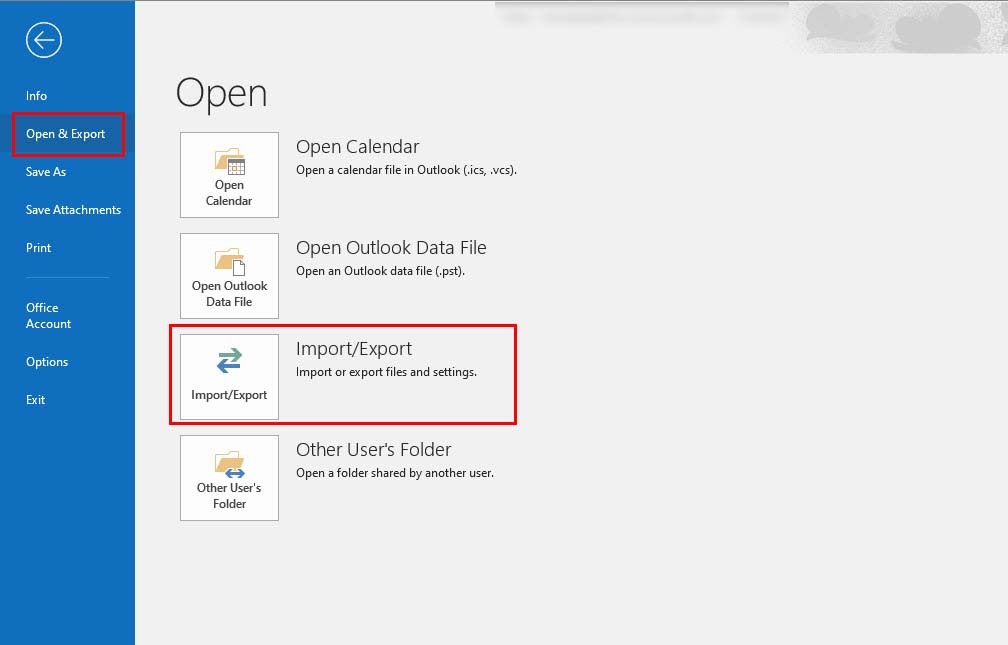
- Odaberi Uvoz izvoz ikona.
- Čarobnjak za uvoz i izvoz pojavit će se na vašem ekranu.
- Izaberi Izvoz u datoteku prije klika na Sljedeći dugme.
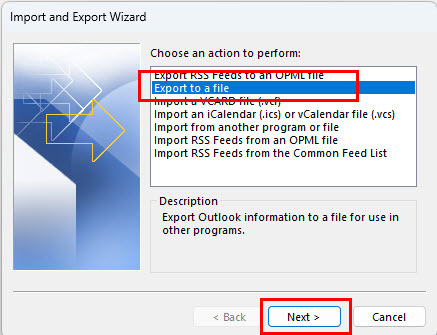
- Neće biti .XLSX dostupna opcija. Dakle, odaberite Vrijednosti odvojene zarezima prije udaranja Sljedeći.
- Zatim ćete vidjeti struktura stabla od Outlook PST datoteka. Pomaknite se gore ili dolje da pronađete Kontakti opcija.
- Izaberi Kontakti i kliknite na Sljedeći.
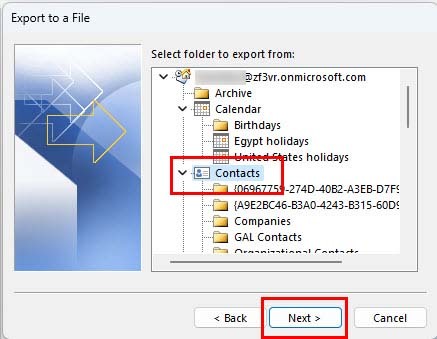
- Kliknite na pretraživati za odabir odredišne mape rezultirajuće datoteke.
- Klik Sljedeći. Provjerite je li Izvoz kontakata iz mape: Kontakti potvrdni okvir je označen.
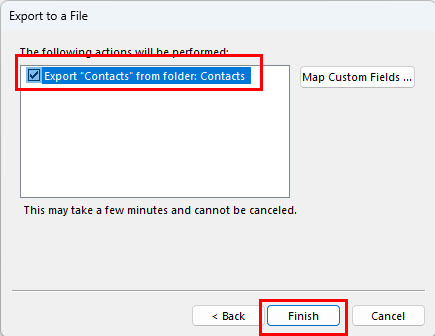
- Također možete odabrati Karta prilagođena polja... gumb za mapiranje prilagođenih polja izvorne i izlazne datoteke.
- Kliknite na Završi, a kontakti će biti spremljeni u CSV format datoteke. Vrijeme migracije ovisit će o broju kontakata i vrijednostima.
- Sada idite u mapu u kojoj je datoteka spremljena.
- Dvostruki klik za otvaranje datoteke u MS Excelu.
- Primijetit ćete upozorenje odmah ispod trake izbornika o MOGUĆI GUBITAK PODATAKA.
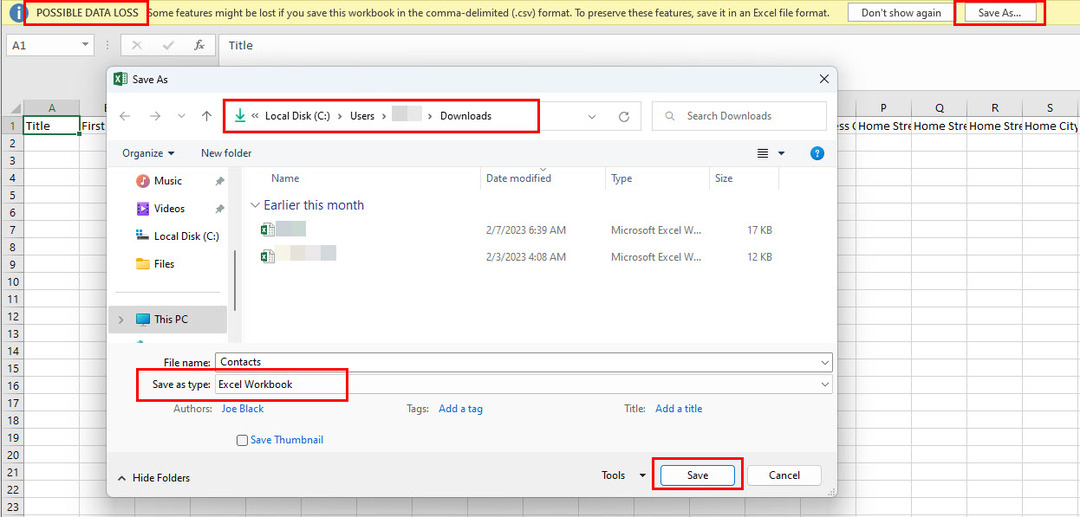
- Kliknite na Spremi kao …
- Pojavit će se drugi čarobnjak za spremanje datoteke u drugom formatu.
- Od Spremi kao vrstu padajućeg izbornika, odaberite Excel radna knjiga. Verzija programa Excel će se razlikovati.
- Kliknite na Uštedjeti, a datoteka će biti spremljena u XLS format.
- Sada tu datoteku možete koristiti u programu Excel bez ikakvih problema s formatiranjem ili mogućnosti gubitka podataka.
Također pročitajte:Kako postaviti odgovor izvan ureda u programu Outlook
Web-korisnici programa Outlook mogu izvesti ove korake za izvoz kontakata u CSV formatu koji podržava Excel:
- Otvoren Outlook na vašem pregledniku.
- Kliknite na narod s lijeve strane.
- Svi kontakti bit će odabrani prema zadanim postavkama.
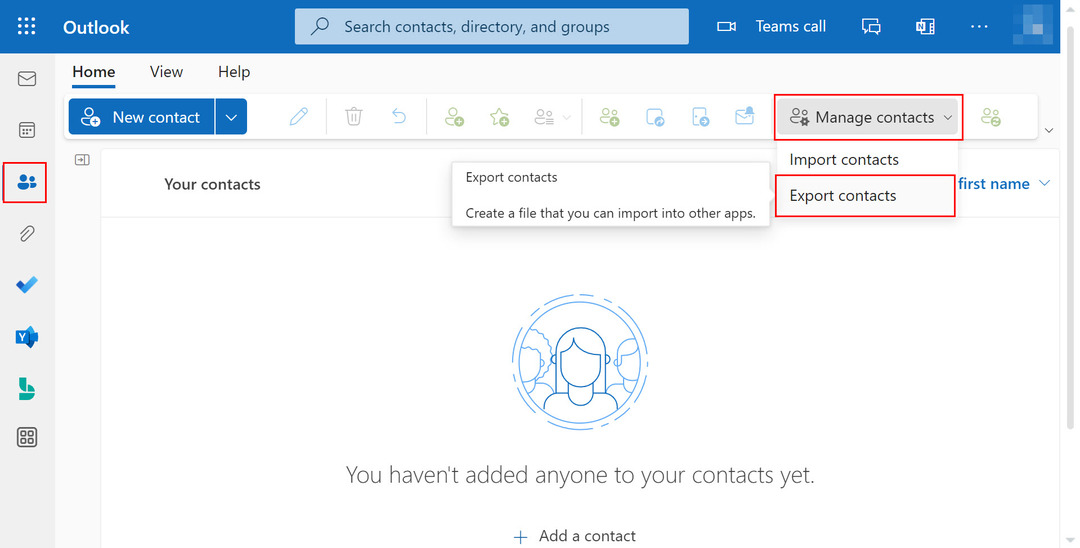
- Kliknite na Upravljanje kontaktima u gornjem desnom kutu i odaberite Izvoz kontakata.
- Na Izvoz kontakata prozor, možete odabrati Svi kontakti i kliknite na Izvoz dugme.
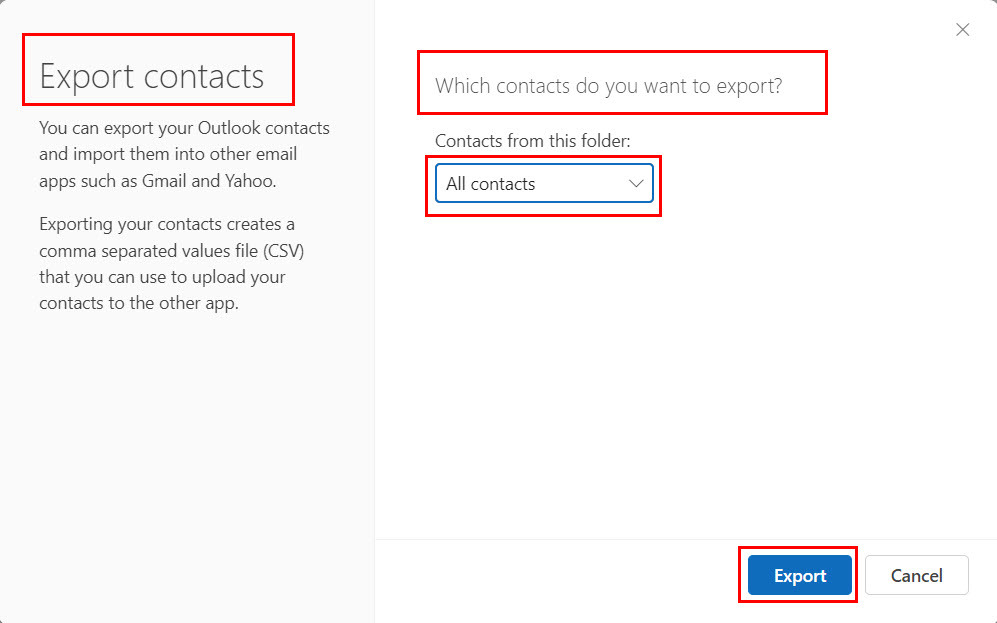
- Web-aplikacija Outlook preuzet će CSV datoteku na vaše računalo Preuzimanja mapa.
- Dvaput kliknite na njega da biste ga otvorili u Excelu.
- Ako dobijete a MOGUĆI GUBITAK PODATAKA upozorenje, kliknite na Spremi kao…
- u Spremi kao vrstu padajućeg izbornika, odaberite Excel radna knjiga ili Excel xx-xxxx Radna knjiga, gdje xx i xxxx predložiti različite verzije Microsoft Excel datotečnih sustava.
- Kliknite na Uštedjeti za pohranjivanje ove datoteke u format datoteke koji podržava Excel.
Outlook kontakti imaju veliku važnost u osobnoj i poslovnoj sferi. Možda ćete morati koristiti kontakte u različite svrhe, a njihovo pohranjivanje u Outlook neće pomoći.
Iz tog razloga morate znati kako izvesti Outlook kontakte u Excel. Budući da je to sofisticirana aplikacija za proračunske tablice,
Recite u komentarima zašto želite izvesti kontakte iz Outlooka u Excel i koliko su učinkovite metode o kojima sam govorio. Proširite ovaj članak među svojim prijateljima putem društvenih medija ili osobnim dijeljenjem.
Ako vas zanima Outlook, možete pročitati kako omogućiti ili onemogućiti okvir za obavijesti putem e-pošte ili što učiniti ako vaš Prikaz Outlook e-pošte je promijenjen.